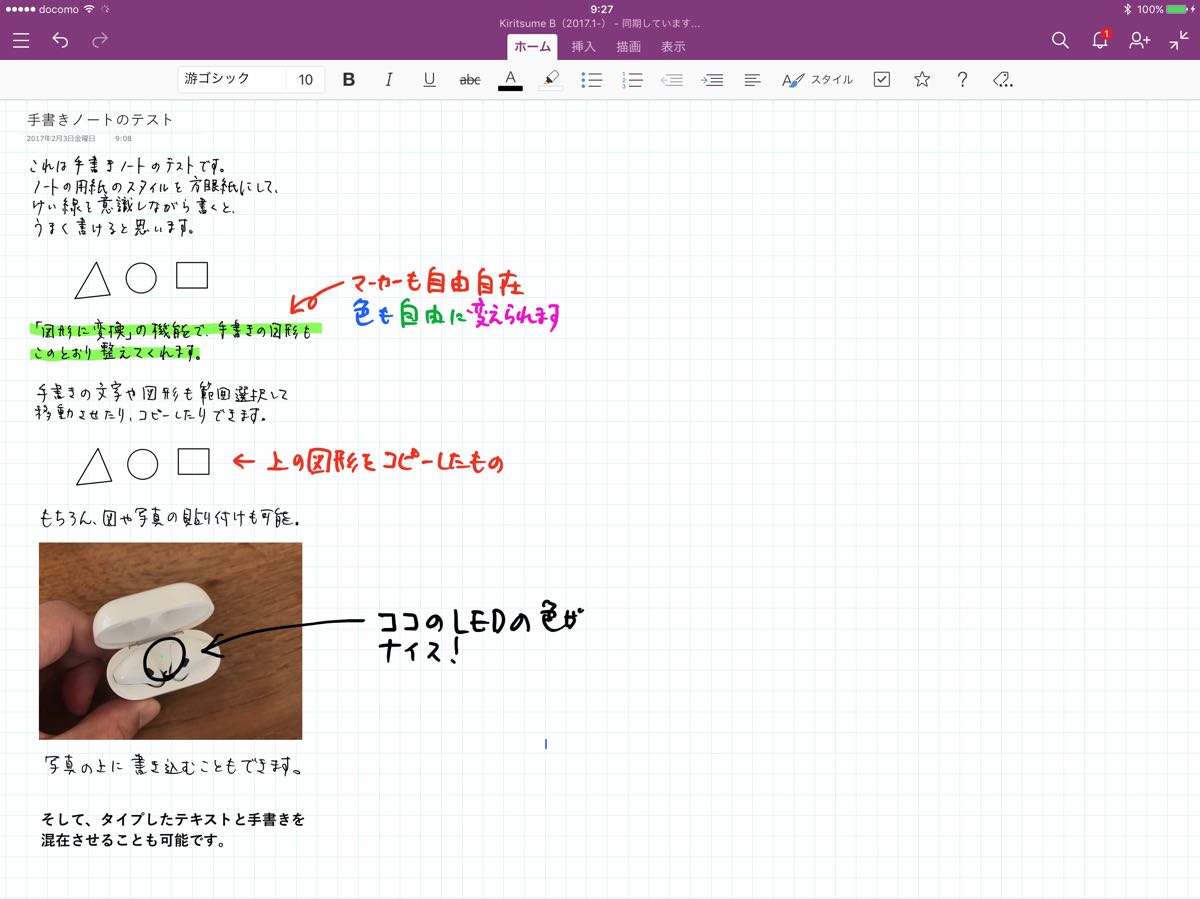ブログ更新用にiPad Pro 12.9インチモデルを手に入れてから、そろそろ2か月になります。
当初、Apple Pencilはいらないな、どうせ絵とか描かないしと思って、本体とキーボード(Magic Keyboard)とSmart Coverだけで運用していましたが、テキスト書き以上に用途を広げるためにはペンもあった方が良いんじゃないかと思い直して、年明けにApple Pencilを買い足しました。
その感想など。
Apple Pencilの概要
Apple PencilはiPad Proシリーズでのみ利用できるペン入力デバイスで、BluetoothでペアリングしたiPad Proの画面上に、手書きの文字や図形や絵を描いたり、アイコンやボタンを操作したりできます。
長さ約176mm、直径8.9mmの丸い鉛筆型で、重さは約21グラム。バッテリーは内蔵式で、1回の充電で12時間連続で使えます。
Apple Pencilのレビュー
それでは、Apple Pencilの使い勝手についてまとめます。
外観
Apple Pencil。画像で見ただけではただの鉛筆型の白い棒で、可動部もないし、これで1万円以上ってちょっと高いんじゃないのという印象でした。
実際のApple Pencilがこちらです。転がりどめのために別のペンからクリップを移植した状態です。

クリップの移植元はこちら。
鞄の内側の浅めのポケットにApple Pencilを入れておくときも、クリップで固定しておけば、ペンが飛び出さなくなるので安心です。
本体の筒の部分は光沢のある白の塗装で、おそらく何かの金属製。若干ひんやりした感触とヌメッと滑らかな肌触りが特徴です。
お尻の部分はキャップになっていて、まっすぐに引っ張ると外れます。

中にはLightningのオスのコネクターがあって、これをiPad ProのLightningポートに差し込んでペアリングや充電を行います。

Lightningコネクター周りはとても頑丈そうな印象で、抜き差しを繰り返しても簡単に壊れることはなさそうです。
それから、キャップはマグネットでペン本体に吸着するようになっていて、カチッと気持ちよく合体します。
全体の長さはおろしたての鉛筆と同じくらいで、ボールペンやシャーペンに慣れていると少し長く感じるかもしれません。

全体の質感は上々で、価格相応かどうかはともかくとして、高級文具的な雰囲気は感じられます。
書き味
Apple Pencilの書き味はかなり軽めです。
例えるなら、表面の滑らかな板に硬めの鉛筆で書くような感じです。
Surfaceの手書きよりもやや軽く感じます。
紙に書くのとは明らかに違う感触で、紙の柔らかさもなければ、摩擦も少なめです。
また、ひと筆ごとに硬いものがぶつかり合うコツコツという音がします。その代わり、ペンを動かした時の摩擦音はありません。
慣れれば全く問題ありませんが、紙に書くのとは様子が違うということを頭に置いておくと良いと思います。
手書き以外の操作感
Apple Pencilは絵や文字を書くだけでなく、指と同じように画面操作にも使えます。
指と同じ以上のことはできませんし、画面外からスワイプする機能(コントロールセンターや通知センターの表示、Split Viewの起動など)は使えませんので、必要最小限の操作をペンを持ったままできる程度と考えればよいでしょう。
ペン先でホームボタンを突っつけばホームボタンは機能しますが(当たり前ですが)、TouchIDを使うためには指で直接触れる必要があります。
そんなわけで、ペン入力に対応したアプリ以外での操作性は、別に大したことないです。
ただ、Split Viewで個々のアプリの表示が小さくなっている状態(たとえば、Safariはサイトによっては文字サイズが小さくなる)で、ボタンやリンクをタップするときに、ペン先の細さが役に立つ場合があります。
お絵描きや手書きメモに便利
Apple Pencilは手書き対応アプリで使うことを前提に購入するのならオススメできます。
絵を描くにしろ、メモを取るにしろ、ちゃんとペン入力に対応したアプリで使う分には、非常に快適に使えます。
書き味は紙にペンや鉛筆で書くのとは違いますが、慣れでカバーできる範囲だと思います。
私自身は、テーブルを使えない場所(たとえば、パイプ椅子を並べただけの発表会など)でメモを取るときに、OneNoteで利用しています。
OneNoteで用紙のスタイルを「方眼紙」にして、画面を少し拡大した状態で罫線や桝目を意識しながら書くと、わりと整ったノートを残せます。
というわけで、絵を描かないiPad Proユーザーも、Apple Pencilを持っているとiPadの使い方が広がるかもしれないという話でした。